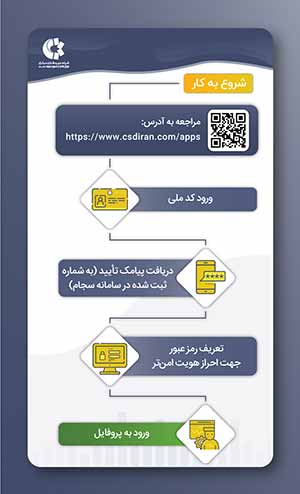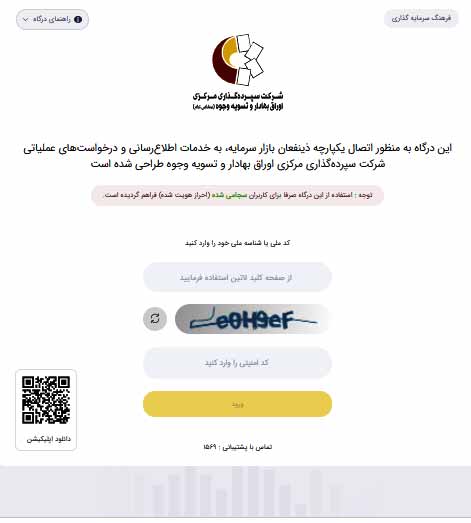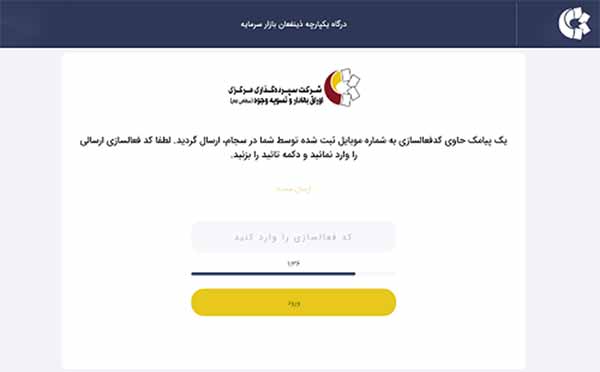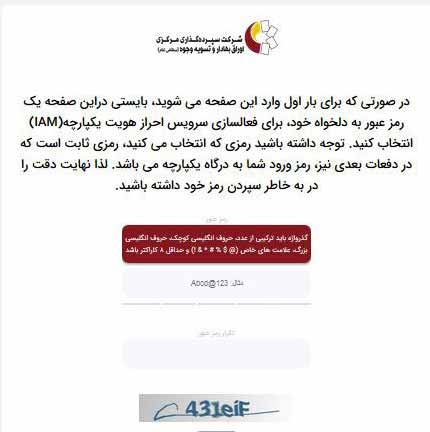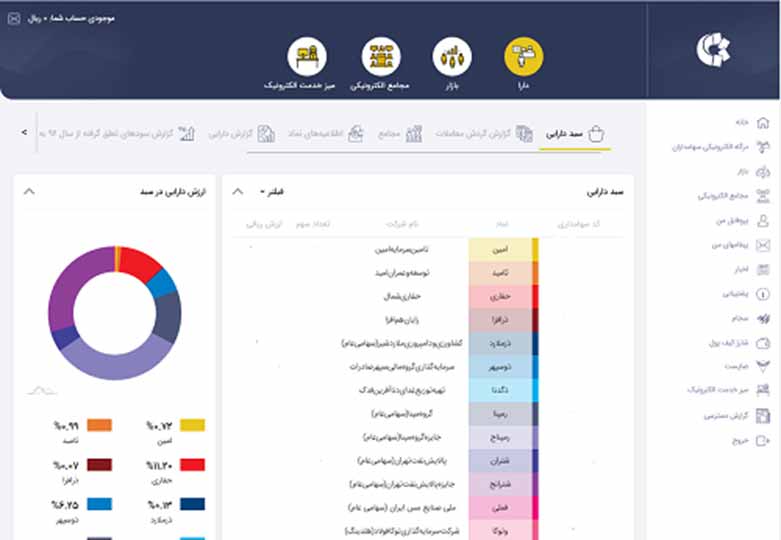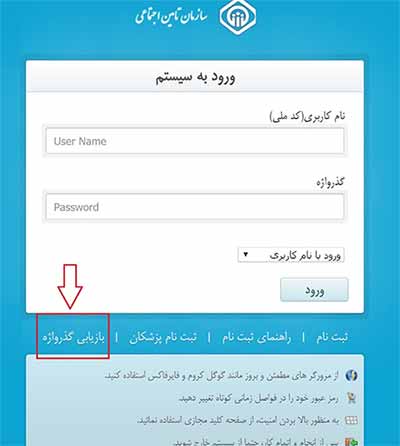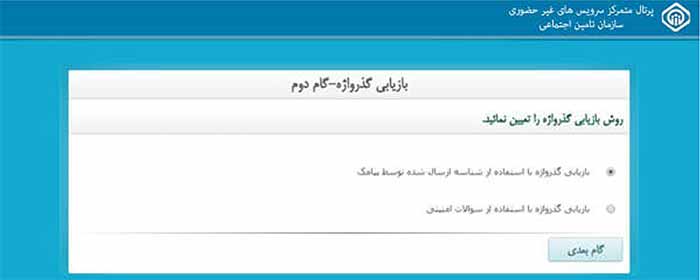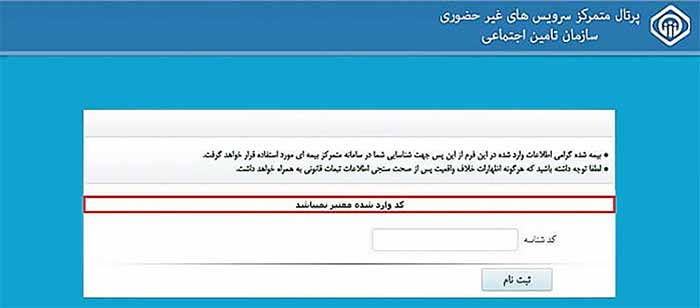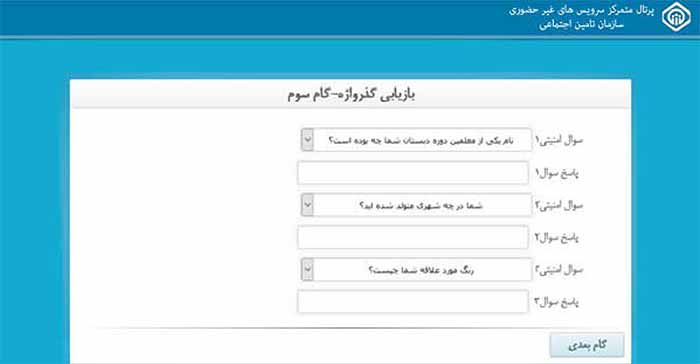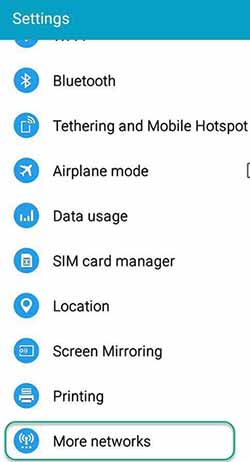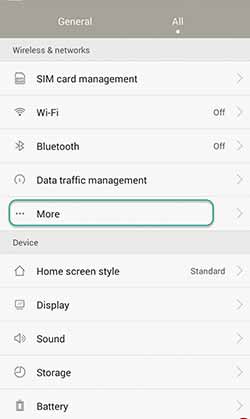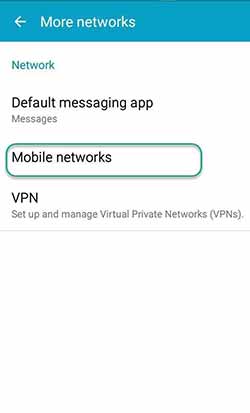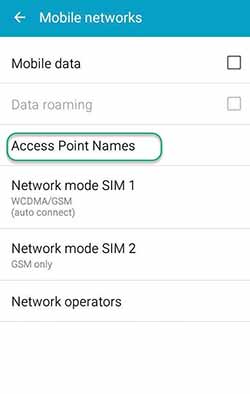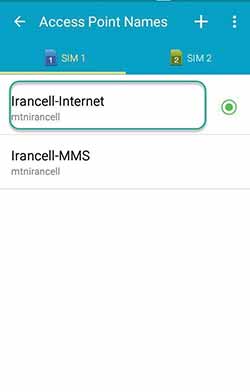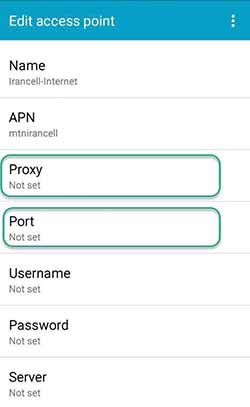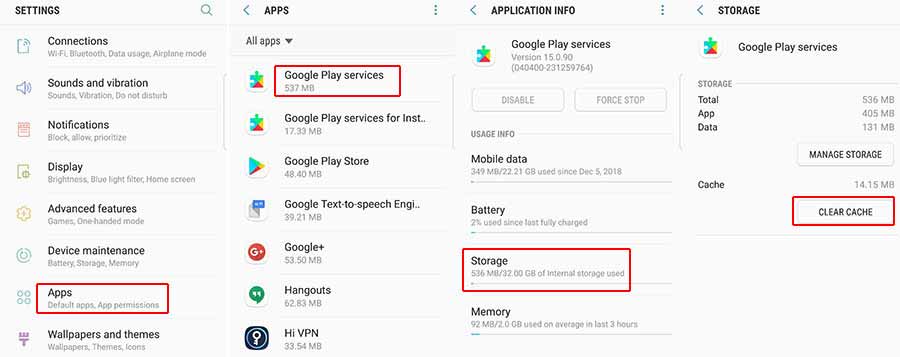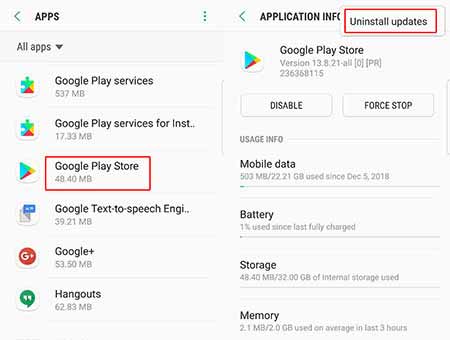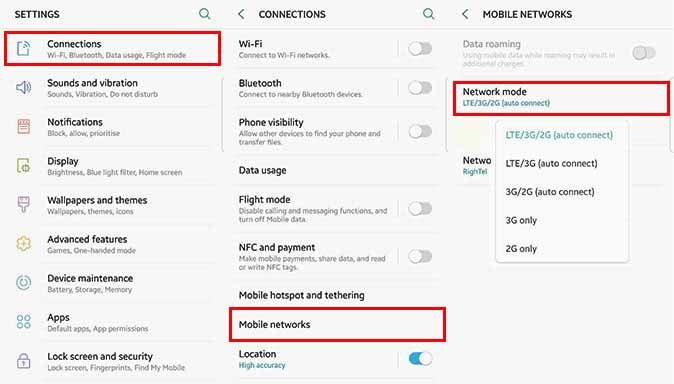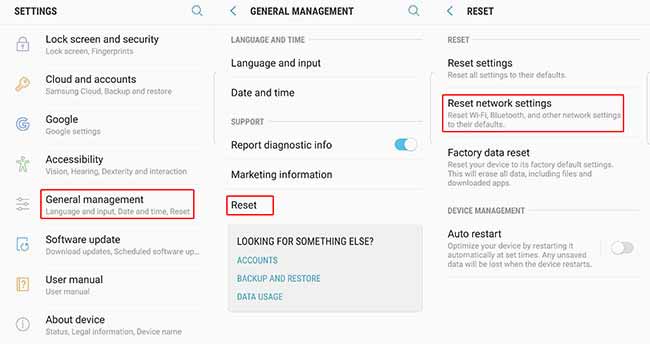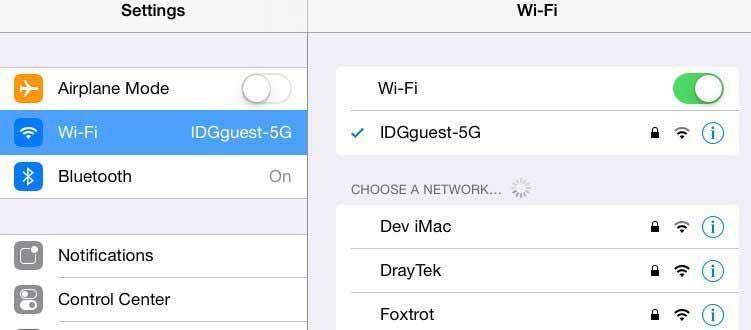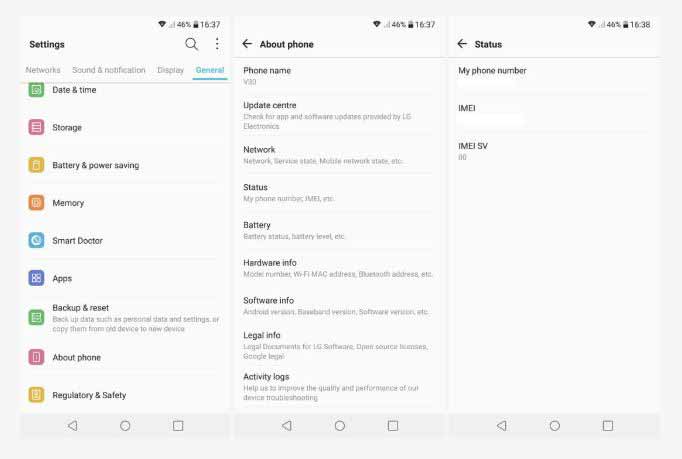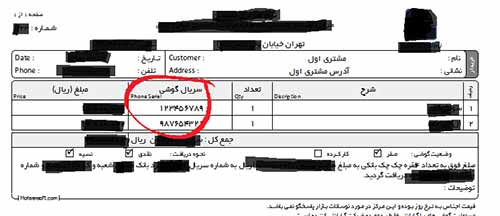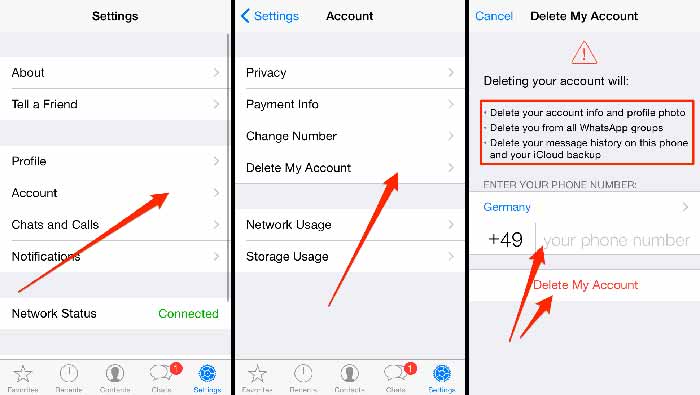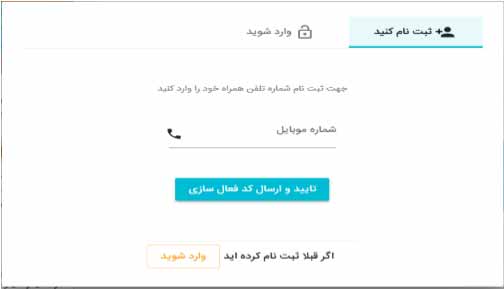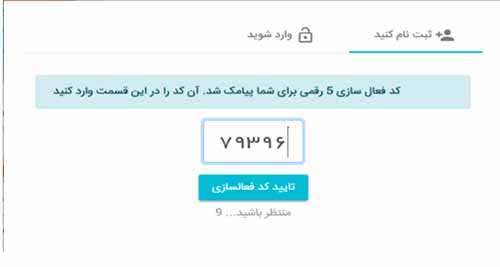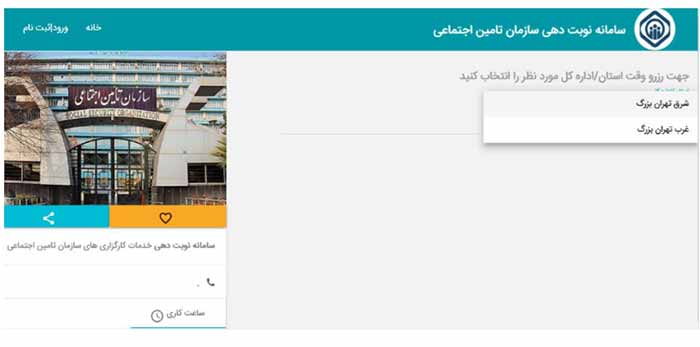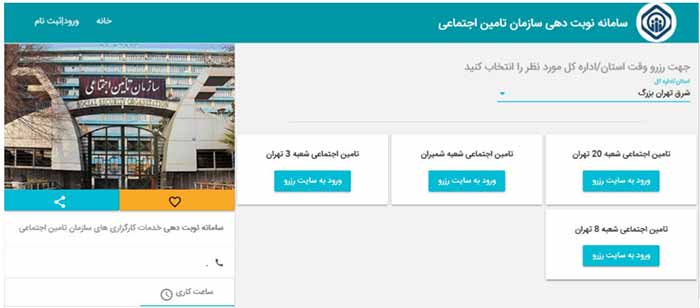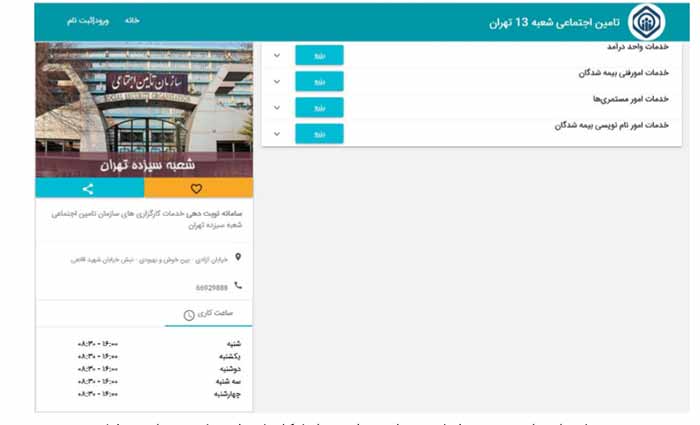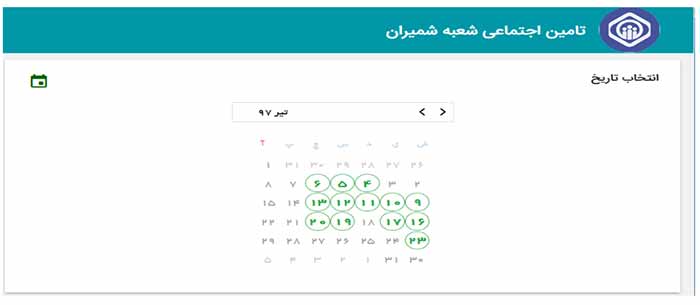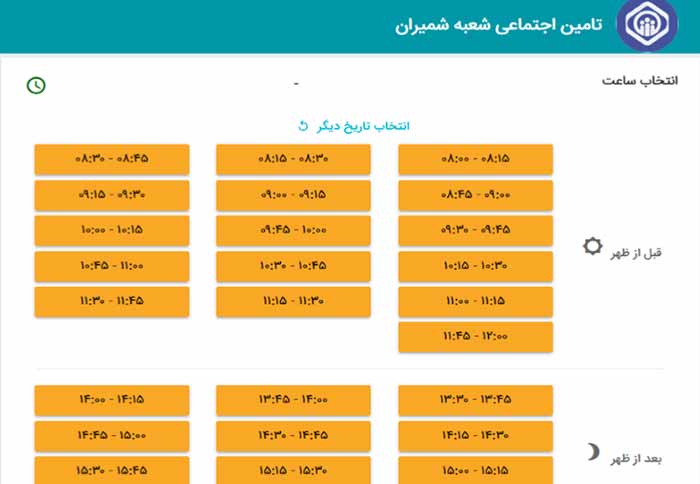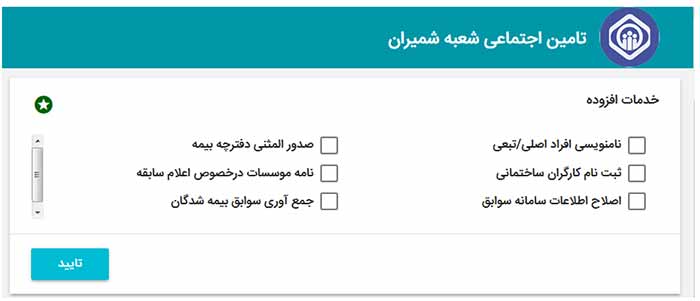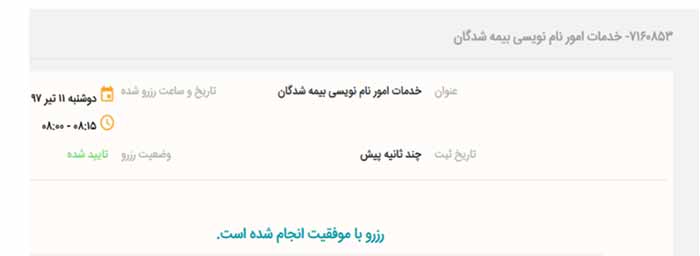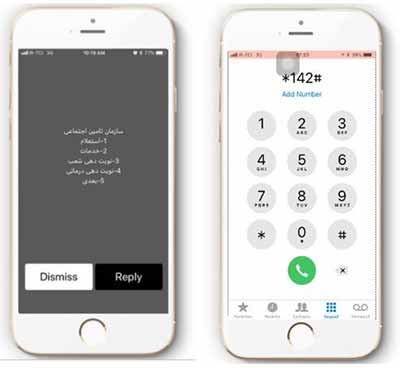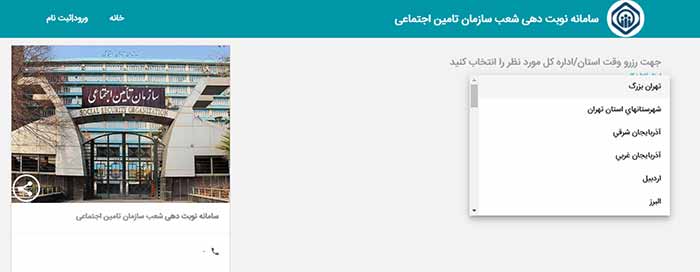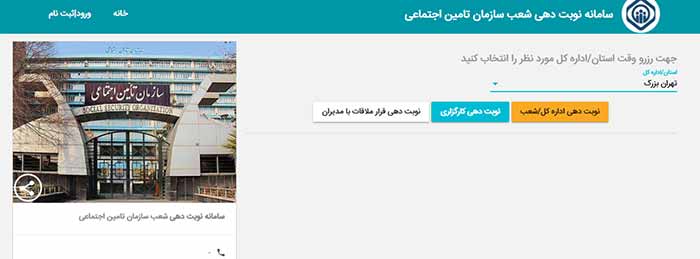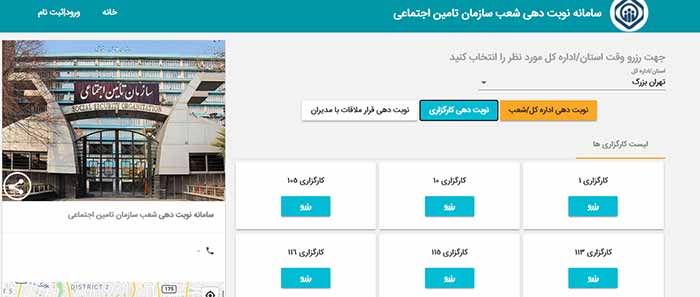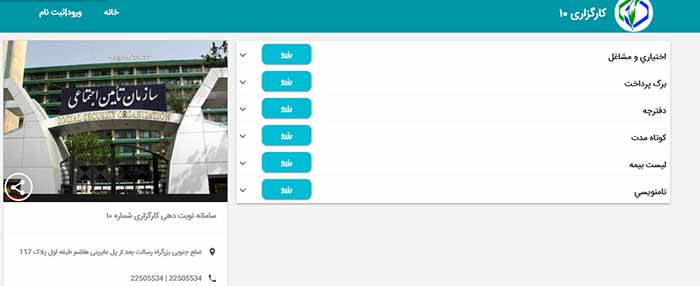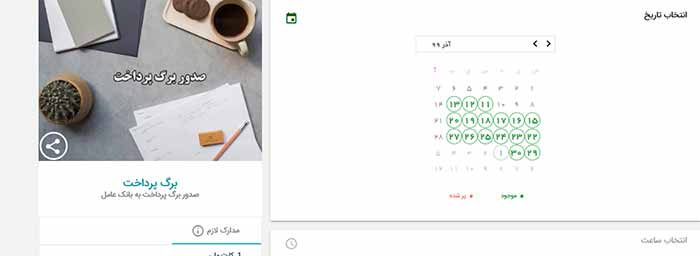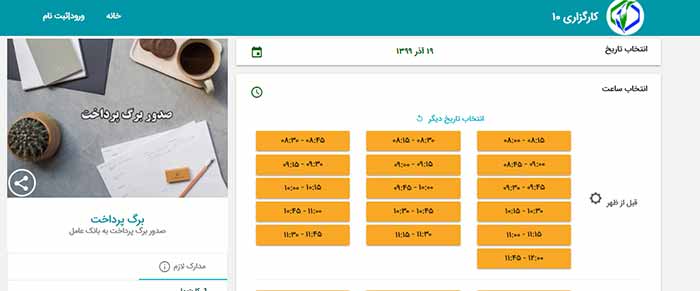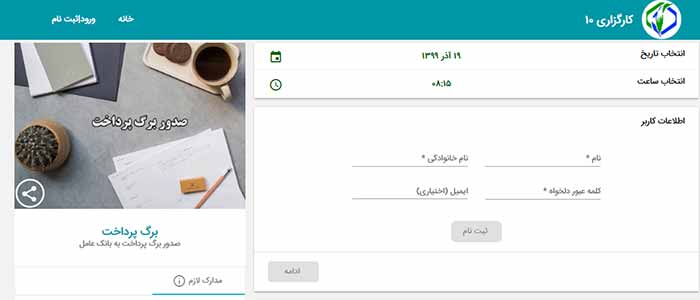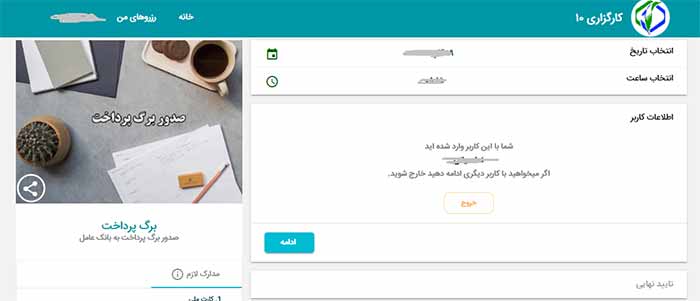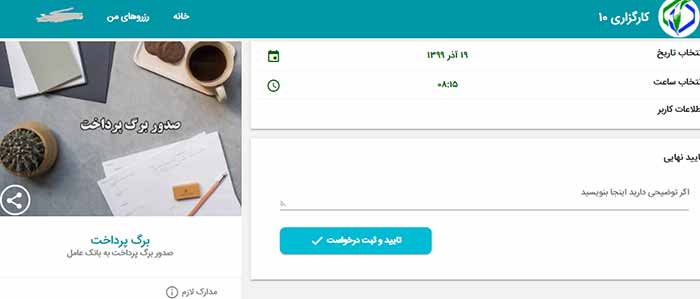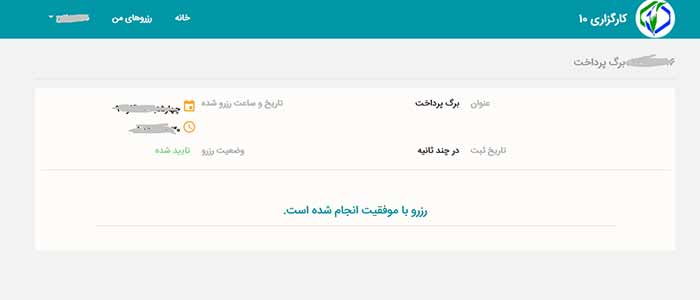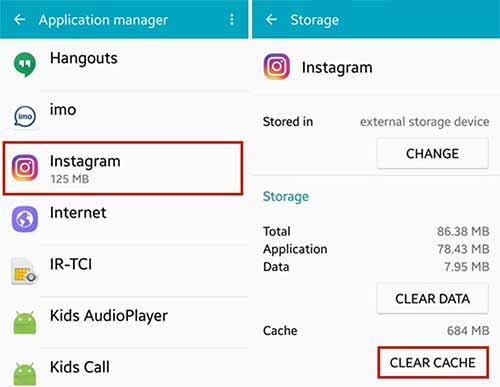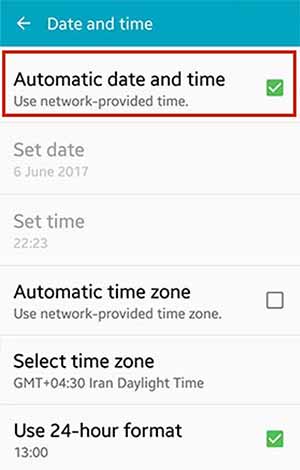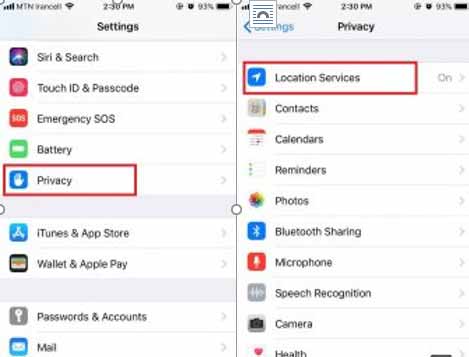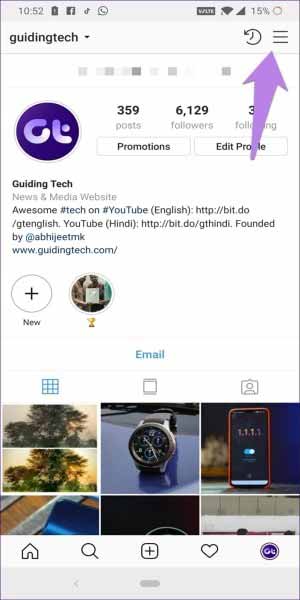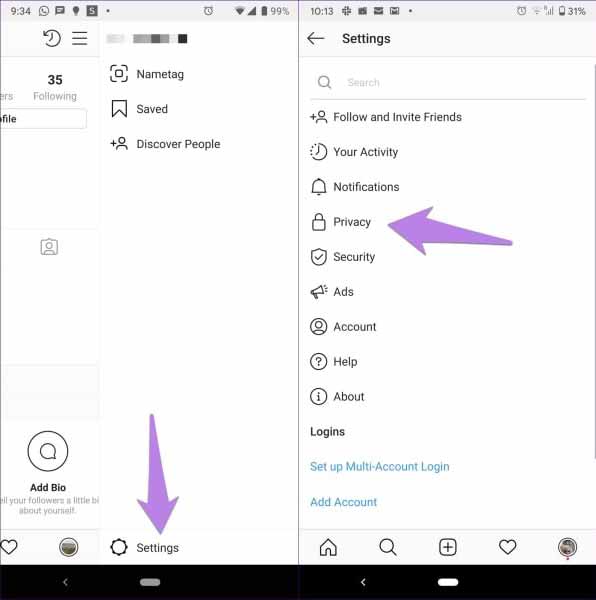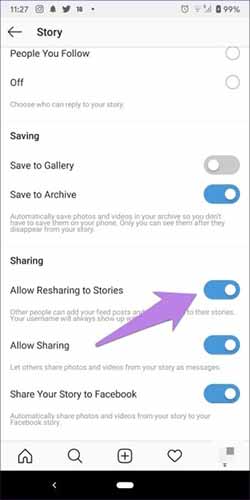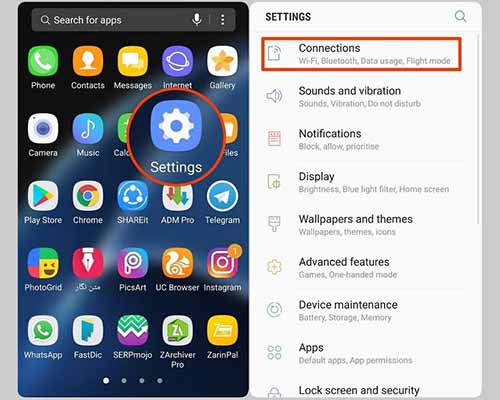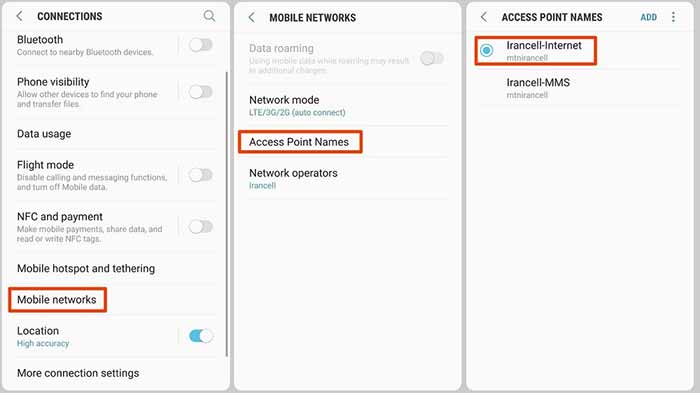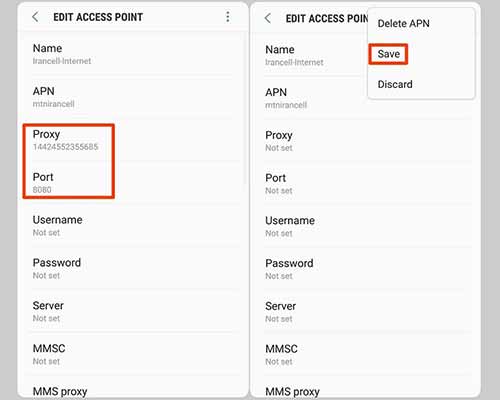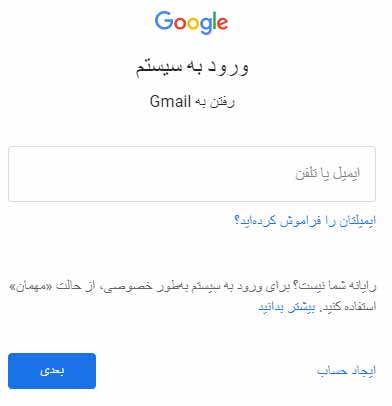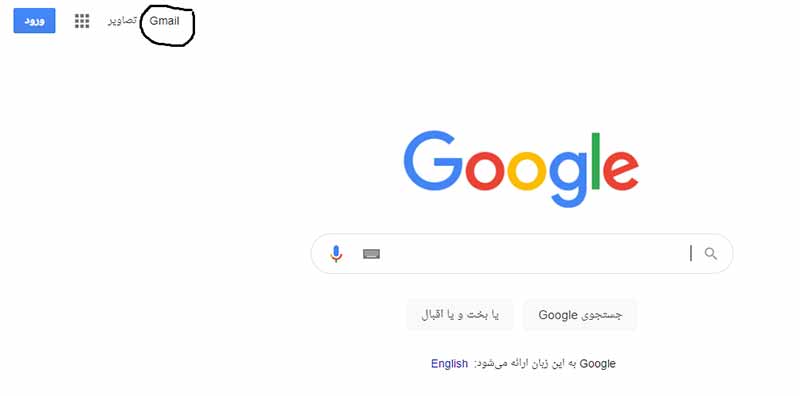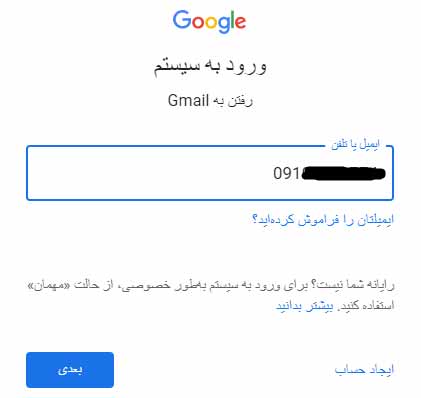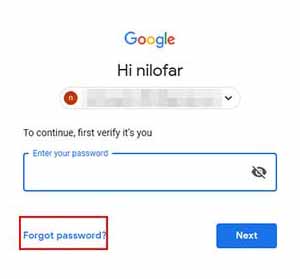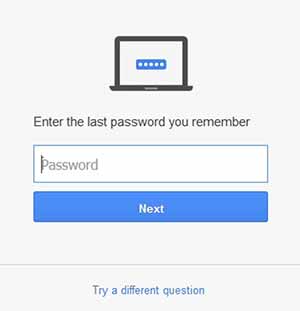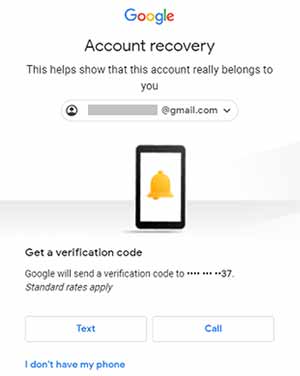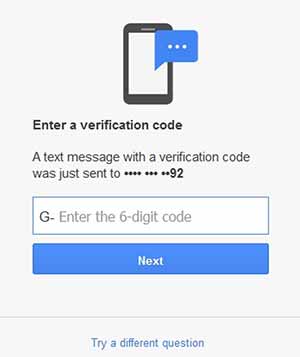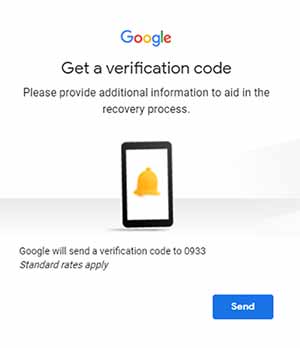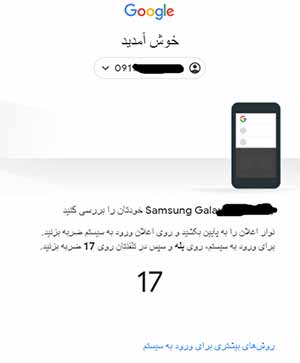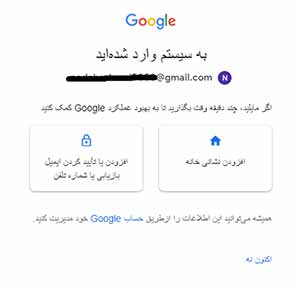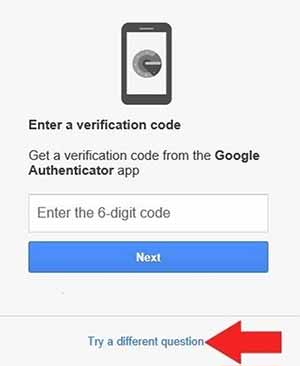مقدمه
یکی از مراحل چالش برانگیز دریافت وام از بانکها و موسسات اعتباری، پاسخ مستند این سوال است که آیا فرد وام گیرنده توان بازپرداخت بدهی خود را خواهد داشت یا نه؛ و در صورت توان، سقف تعهدات وی تا چه اندازه ای است؟ امروزه سیستم های متعددی برای پاسخ به سوالاتی از دست و اعمال سرعت و کیفیت بهتر در روند اعتبارسنجی مشتریان، در دنیا فعال می باشند. یکی از این سیستم ها که در کشور ما پیشتاز این امر بوده، "سامانه اعتبار سنجی مرآت" یا سامانه مرات است که در این نوشتار به معرفی و آموزش استفاده از آن پرداخته ایم. توجه کنید که سامانه مرات مختص مشتراین بانک قرض الحسنه رسالت بوده و برای سایر بانک ها هنوز سامانه ی مشابهی طراحی نشده است.
معرفی سامانه مرات
در گذشته، بزرگترین مشکل افرادی که برای دریافت وام و تسهیلات مالی مختلف همچون وام ازدواج، وام مسکن و انواع وام های ضروری به بانکها و موسسات مالی مراجعه می کردند، معرفی فردی به عنوان ضامن متعهد بود؛ به طوری که حتی افراد خوش حساب با تمکن مالی مناسب نیز از این قاعده مستثنی نبودند. همچنین بانک ها نیز با وجود اعمال سختگیری های فروانی که در روند اعطای تسهیلات اعمال می کردند، در بسیاری از موارد برای بازپس گرفتن اقساط و طلب خود دچار دردسرهای فراوانی می شدند.
از حدود یک قرن پیش پروسه های متفاوتی جهت اعتبارسنجی مشتریان بانکها، موسسات مالی و سایر سیستم های ارائه دهنده خدمات اعتباری و مدت دار شروع به کار نمودند. در واقع با اعتبار سنجی متقاضی دریافت این خدمات، سقف توان بازپرداخت وی تا حد زیادی مشخص می شود و بر این اساس اشخاص حقیقی و حقوقی مختلف متناسب با رتبه اعتباری و ظرفیت بدهی خود، تسهیلات لازم را دریافت می کنند.
اما آن چه واضح است، پیچیدگی این فرآیند است؛ چرا که دسترسی به اطلاعات و وضعیت مالی متقاضیان به خصوص مشتریان حقیقی، کاری دشوار می باشد. از این رو در دنیای امروز سیستم هایی مختص انجام این امر شکل گرفته که به مدریت ریسک اعتباری مالی فراد برای دریافت هرگونه خدمات مالی مدت دار می پردازد. سامانه مرآت در ایران به عنوان سیستمی پیشتاز در انجام این فرایند به صورت غیر حضوری شکل گرفته است.
سامانه اعتبارسنجی مرآت، وظیفه اعتبارسنجی و مدیریت ریسک اعتباری مشتریان بانک قرض الحسنه رسالت را بر عهده داشته و در حال توسعه خدمات خود به سایر موسسات مالی و اعتباری دیگر نیز می باشد. سایت سامانه مرات به صورت غیرحضوری، اعتباری افراد حقیقی را سنجیده، توان بازپرداخت ماهانه اقساط و ظرفیت بدهی آنها را محاسبه می نماید. روند اعتبارسنجی اعضا در این سامانه به شکلی ساده و نسبتا سریع صورت گرفته و کاملا مستند به مدارک و اطلاعات است؛ به طوری که خروجی های قابل اعتمادی ارائه می دهد. در ادامه، به اینکه چگونه وارد سامانه مرات شویم و انجام فرایند آن توسط افراد حقیقی خواهیم پرداخت.
چگونه وارد سامانه مرات شویم؟
برای ورود به سامانه مرات مراحل زیر را طی کنید:
۱در ابتدای امر مدارک و اطلاعات لازم برای ورود به سایت و ثبت نام در آن را آماده داشته باشید:
• شماره حساب در بانک قرضالحسنه رسالت
• نام و شناسه کانون که در زمان افتتاح حساب قابل دریافت است.
• اسکن مدارک شغلی و درآمدی همچون فیش حقوقی، حکم کارگزینی، جواز کسب، پروانه کسب و ...
۲وارد سایت سامانه مرات به آدرس www.imerat.ir شوید.
۳عبارت "ثبت نام کنید" را انتخاب کرده، کد ملی و شماره تلفن همراه خود را وارد نمایید. رمز عبور نیز از طریق SMS و ایمیل برایتان ارسال خواهد شد.
۴عبارت "وارد سامانه شوید" را انتخاب کرده و با ثبت کد ملی، رمز عبور و متن تصویر، وارد صفحه کاربری خود شوید.

۵رمز عبور خود را تغییر داده و در قسمت "ثبت اطلاعات فردی" اطلاعات لازم را وارد نمایید. به یاد داشته باشید که اطلاعات درخواستی را به درستی و کامل وارد کرده و مرور کنید، زیرا با نقص یا اشتباه در ورود اطلاعات، امکان رد درخواست وجود دارد.
۶نوع شغل خود را از یکی از موارد زیر انتخاب نمایید:
• دولتی و عمومی غیردولتی (مثل شهرداریها)
• شرکتهای خصوصی
• مشاغل آزاد (کسبه، پزشکان، وکلا و سایر مشاغل آزاد)
لازم به ذکر است که بهتر است در صورت دو شغله بودن، اطلاعات و مدارک مربوط به آن را نیز وارد کنید.
۷سپس وارد قسمت «درخواست اعتبارسنجی» شده و متن نمایش داده شده را پس مطالعه دقیق، تایید نمایید؛ لازم به ذکر است که پس از تایید متن مذکور، امکان ویرایش وجود ندارد مگر اینکه خود سامانه توسط SMS درخواست اصلاحات کند. در این صورت در بخش "اطلاع از آخرین وضعیت پرونده" روی شکل پاکت کلیک کرده و اقدامات و اصلاحات خواسته شده را انجام دهید.
۸حدود یک هفته بعد پیامکی برای شما ارسال می شود که از آماده شدن نتیجه اعتبارسنجی خبر می دهد. در این مرحله با مراجعه به سایت سامانه و در بخش "اطلاعات پرونده ها"، گزینه " نتیجه اعتبارسنجی" را انتخاب نمایید.
۹از آن جا که فرایند اعتبارسنجی هزینه هایی در بردارد، برای پرداخت هزینه اعتبارسنجی ، در پایین صفحه روی "پرداخت" کلیک کرده و وارد درگاه بانکی شوید.
نتیجه مذکور شامل سه قسمت است:
• توان بازپرداخت ماهیانه اقساط که حداکثر توان ملی متقاضی در پرداخت ماهیانه را مشخص می کند. این مبلغ نمی تواند از مجموع مبلغ کل اقساط فرد بیشتر باشد.
• ظرفیت بدهی که سقف مبلغ وام دریافتی احتمالی را مشخص می کند.
• سقف تعهد که حداکثر مبلغ قابل تعهد برای دیگران به صورت ضامن را مشخص می کند.
در نتیجه این اعتبارسنجی، متقاضی دارای یکی از رتبه های تعیین می شود:
• رتبه ممتاز: بدون نیاز به ارائه چک یا سفته
• رتبه کاملا متناسب: نیاز به ارائه یک فقره چک یک ضامن برای امضای پشت چک
• رتبه متناسب: نیاز به ارائه یک فقره چک یا سفته توسط خود فرد و یک فقره چک یا سفته توسط یک ضامن
• نامتناسب: فرد در پرداخت اقساط تسهیلات گذشته خود بدحساب بوده و اعتبار لازم را ندارد.
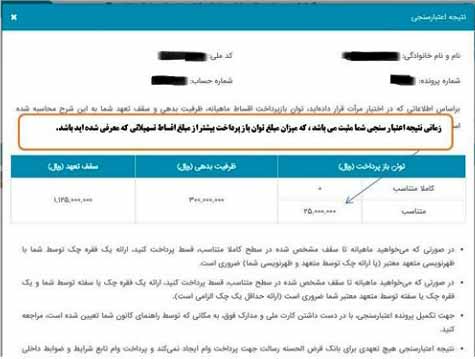
۱۰در این مرحله به مراکزی که اعلام شده به صورت حضوری مراجعه نمایید.
در نهایت پیامک تکمیل پرونده اعتبارسنجی ارسال شده و مراحل اخذ وام از بانک پیگیری می شود.
مشکلات ورود به سامانه مرات
در هنگام ورود به سامانه مرات ممکن است با مشکلاتی مواجه شوید که در این بخش به بیان راه حل آن ها پرداخته و نکات مربوط به اینکه چگونه وارد سامانه مرات شویم و کار با سایت سامانه مرات را نیز مطرح می نماییم.
••• یکی از دلایل برخورد با پیغام خطا در مراحل بارگذاری، ورود به سامانه توسط تبلت یا گوشی موبایل است.ب نابراین پیشنهاد می شود در صورت لزوم از اپلیکیشن مرآت استفاده کنید. این اپ را می توانید از سایت بانک قرض الحسنه رسالت، کافه بازار و سایت مرآت دانلود نماید.
••• از آن جا که اطلاع رسانه های این سامانه از طریق پیامک صورت می گیرد، در وارد کردن صحیح شماره موبایل خود دقت نمایید.
••• اگر پس از تایید متن تاییدیه در روند ورود اطلاعات دچار اشتباه شوید، راه بازگشت وجود نداشته و باید پس از تکمیل ثبت نام و پرداخت هزینه آن، مجددا ثبت نام نمایید. مگر اینکه خود سامانه توسط پیامک از شما درخواست اصلاحات کند.
••• پرداخت هزینه ثبت نام صرفاً توسط سامانه مرات صورت گرفته و تنها توسط کارت های شبکه شتاب با رمز دوم انجام می شود.
••• چنانچه نتیجه اعتبار سنجی، نامتناسب باشد، پس از بهبود عملکرد فرد، می توان مجددا برای ثبت نام اقدام نمود.
••• اعتبار گواهی اعتبارسنجی یکسال می باشد.
••• نتیجه اعتبارسنجی مثبت تعهدی برای بانک قرضالحسنه رسالت در پرداخت وام ایجاد نکرده و تایید پرداخت وام تابع شرایط و ضوابط داخلی بانک مذکور می باشد.
••• اعتبارسنجی تنها برای افراد ۱۸ تا ۸۰ سال به ارائه خدمات می پردازد.
••• در صورت داشتن چک برگشتی یا مانده بدهی غیرجاری در نظام بانکی امکان استفاده از نتیجه اعتبارسنجی برای دریافت وام از بانک وجود ندارد. پس از تغییر شغل یا درآمد در آینده، می توانید با ارائه مدارک و اطلاعات جدید، دوباره تقاضای اعتبارسنجی دهید.
منبع : سامانه مرات
- ۱,۴۵۰ بازديد
- ۰ ۰
- ۰ نظر